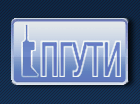|
 |
|
Глава 2 Объект UserForm
|
Свойство |
Описание |
| ActiveControl | Возвращает объектную ссылку на элемент управления, находящийся в фокусе в данный момент. Только для чтения |
| BackColor | Целое типа Long определяет цвет формы |
| Caption | Текст, выводимый в качестве заголовка формы |
| Controls | Возвращает коллекцию всех элементов управления формы |
| Cycle | Определяет, должно ли нажатие клавиши табуляции вызывать последовательный выбор всех элементов управления во всех группах и на каждой странице многостраничных элементов управления или только в пределах текущей группы или страницы. Может содержать одну из двух встроенных констант: fmCycleAIIForms или fmCycleCurrentForm |
| Enabled | Содержит значение типа Boolean, указывающее, доступна ли форма. Если его значение равно False, ни один из элементов управления формы не доступен |
| Font | Возвращает ссылку на объект Font, посредством которого можно выбрать параметр шрифта формы или элемента управления |
| ForeColor | То же самое, что и свойство BackColor, но устанавливает цвет, используемый для переднего плана (обычно это цвет текста) объекта формы |
Методы объекта UserForm
Всякий раз, создавая в проекте новый объект UserForm, одновременно создается новый подкласс объекта UserForm. Любые процедуры или функции, написанные в разделе General (общий) модуля класса, относящегося к форме, становятся дополнительными методами для отдельного подкласса объекта (табл. 7).
Таблица 7
Наиболее часто используемые методы для объектов UserForm
Метод |
Назначение |
| Copy | Копирует выделенный в элементе управления текст в буфер обмена Windows |
| Cut | Вырезает выделенный в элементе управления текст и помещает его в буфер обмена Windows |
| Hide | Скрывает UserForm, не выгружая её из памяти, сохраняя значения элементов управления формы и всех переменных, объявленных в модуле класса формы |
| Paste | Вставляет содержимое буфера обмена Windows в текущий элемент управления |
| PrintForm | Выводит на используемый в Windows по умолчанию принтер изображение формы, включая все данные, введенные в элементы управления |
| Repaint | Перерисовывает форму, выведенную на экран. Используется этот метод, если необходимо перерисовать форму, не ожидая, когда она будет перерисована через обычный период времени |
| Show | Выводит форму на экран. Если форма еще не загружена в память, то данный метод сначала её загружает. Синтаксис метода Show: FormName.Show |
События объекта UserForm
Событие – это что-то, что может произойти с диалоговым окном или элементом управления диалогового окна (табл. 8).
Событийные процедуры следует записывать в модуль класса, который является частью User Form. При этом такие процедуры должны иметь имена в виде
ObjectName_EventName,
где ObjectName – имя формы или элемента управления, a EventName – имя события, с которым идет работа. Такой формат имени позволяет VBA сопоставлять заданному событию требуемую процедуру.
Таблица 8
События объектов UserForm
Событие |
Синтаксис заголовка процедуры |
Описание |
| Activate | Private Sub object_Activate() | Инициируется всякий раз, когда окно формы становится активным. Используйте это событие для обновления содержимого диалоговых элементов управления, чтобы отразить любые изменения, которые произошли, пока окно формы было неактивным |
| Click | Private Sub object_Click() | Инициируется всякий раз, когда по форме (любой её части, не занятой элементами управления) щелкают мышью |
| DblClick | Private Sub object_DblClick() | Инициируется всякий раз, когда по форме (любой её части, не занятой элементами управления) дважды щелкают мышью |
| Deactivate | Private Sub object_Deactivate() | Инициируется всякий раз, когда форма перестает быть активной |
| Initialize | Private Sub object_Initialize() | Инициируется всякий раз, когда форма впервые загружается в память посредством выполнения оператора Load или с помощью метода Show. Используйте это событие для иницииации элементов управления формы при её появлении на экране |
| Resize | Private Sub object_Resize() | Инициируется при изменении размеров формы |
| Terminate | Private Sub object_Terminate() | Инициируется всякий раз, когда форма выгружается из памяти. Используйте это событие для осуществления любых спеиальных служебный задач, которые необходимо выполнить прежде, чем переменные формы будут выгружены |
Элементы управления
Объект UserForm может содержать те же элементы управления, что и находящиеся в диалоговых окнах Word, Excel или других приложений Windows (табл. 9). Элементы управления – это элементы диалогового окна, позволяющие пользователю взаимодействовать с программой. Они включают в себя кнопки-переключатели, текстовые поля, линейки прокрутки, командные кнопки и т. д.
Таблица 9
Стандартные элементы управления, включенные в VBA
Элементы управления |
Назначение |
Label (надпись, метка) |
Позволяет создавать заголовки элементов управления, которые не имеют собственных встроенных заголовков |
| TextBox (текстовое поле) | Окно редактируемого текста свободной формы для ввода данных. Может быть одно- или многострочным |
| ComboBox (поле со списком) | Этот элемент управления объединяет окно редактирования и окно списка. Используйте, когда хотите предложить пользователю выбрать значение, но при этом датьему возможность ввести данные, отсутствующие в списке |
| ListBox (список) | Отображает список значений, из которых пользователь может сделать выбор. Окна списка можно использовать,чтобы дать возможность пользователю выбрать только одно значение или же несколько |
| CheckBox (флажок) | Стандартный флажок (квадратноее окно, содержащее, если элемент выбран, галочку). Используйте флажки для выбора вариантов, которые не являются взаимо-исключающими |
| OptionButton (переключатель) | Стандартная кнопка-переключатель (круглое окно, при выборе в центре него находится чёрная точка). Используйте OptionButton, когда пользователю необходимо сделать выбор между положениями "включено"/"выключено" или "истина"/"ложь". Кнопки-переключатели, как правило, объединяются вместе при помощи рамки для создания группы переключателей |
| ToggleButton (выключатель) | Выключатели служат для той же цели, что и флажки, но выводят установки в виде кнопки, находящейся в "нажатом" или "отжатом" состоянии |
| Frame (рамка) | Визуально и логически объединяет некоторые элементы управления (особенно флажки, переключатели и выключатели) |
| CommandButton (кнопка) | Используйте кнопки для выполнения таких действий, как Cancel (Отмена), Save (Сохранить), OK и т.д. Когда пользователь щелкает по кнопке, выполняется VBA-процедура, закрепленая за данным элементом управления |
| TabStrip (набор вкладок) | Этот элемент управления состоит из области, в которую вы помещаете другие элементы управления (такие как текстовые поля, флажки и т.д.) и полосы кнопок табуляции. Используйте элемент управления TabStrip для создания диалоговых вкладок, отображающие одни и те же данные в различных категориях. |
| MultiPage (набор страниц) | Этот элемент управления состоит из нескольких страниц. Вы можете выбрать любую из них, щелкнув по соответствующей вкладке. Используйте элемент управления MultiPage для создания диалоговых окон с вкладками |
| ScrollBar (полоса прокрутки) и SpinButton (счетчик) | Элемент управления ScrollBar позволяет выбирать линейное значение аналогично тому, как это можно сделать при помощи счетчика. Элемент управления SpinButton является специальной разновидностью текстового поля. |
| Image (рисунок) | Элемент управления Image позволяет вывести на форме графическое изображение. Используйте Image для вывода графических изображений в любом из следующих форматов: *.bmp, *.cur, *.gif, *.ico, *.jpg или *.wmf |
Обращение к элементам управления происходит в основном через их свойства и с помощью процедур обработки событий, написанных для каждого элемента (табл. 10).
Таблица 10
Cвойства стандартных элементов управления
Свойство |
Где применяется |
Описание |
| Accelerator | CheckBox, Tab, CommandButton, Label, Page, OptionButton, ToggleButton | Содержит символ, используемый в качестве быстрой клавиши вызова, элемента управления, при нажатии Alt+<клавиша быстрого вызова> происходит выбор элемента управления |
| BackColor | Все элементы | Число, представляющее определенный цвет фона элемента управления |
| Caption | CheckBox, CommandButton, Label, Frame, OptionButton, ToggleButton, Page, Tab, UserForm | Для надписи - текст отображаемый элементом управления. Для других элементов управления - надпись, которая появляется на кнопке или вкладке или рядом с рамкой, флажком или переключателем. |
| Cancel | CommandButton | Задает кнопку отмены диалогового окна. При нажатии на эту кнопку или клавишу Esc, диалоговое окно изчезает. Только одна кнопка формы может иметь данное свойство |
| ControlTipText | Все элементы управления | Устанавливает текст, который отображается в виде всплывающей подсказки (ControlTip, называемой так же ToolTip), когда указатель мыши помещается на элемент управления |
| Default | CommandButton | Определяет заданную по умолчанию кнопку. Когда пользователь нажимает в процессе диалога клавишу Enter, эта кнопка ведет себя так, как если бы по ней щелкнули мышью |
| Enabled | Все элементы управления | Хранит значение типа Boolean, определяющее, доступен или нет элемент управления. Если Enabled имеет значение False, то элемент управлеия продолжает отображаться в диалоговом окне, но не может быть выбран |
| ForeColor | Все элементы управления | То же самое, что и BackColor, но устанавливает цвет для переднего плана элемента управления, как правило, символов текста |
| List | ComboBox | Массив типа Variant (одно- или многомерный), представляет список, содержащийся в элементе управления |
| Max | ScrollBar, SpinButton | Переменная типа Long, определяющая максимальное значение счетчика, или значение, при котором полоса прокрутки находится в самом верху (для вертикальной полосы) или справа (для горизонтальной) |
| Min | ScrollBar, SpinButton | Переменная типа Long, определяющая минимальное значение счетчика, или значение, при котором полоса прокрутки находится в самом низу (для вертикальной полосы) или слева (для горизонтальной) |
| Name | Все элементы управления | Содержит имя элемента управления. Вы можете устанавливать данное свойство, только с помощью Properties Window |
| RowSource | ComboBox | Задает источник из которого ListBox берет список объекта. В Excel VBA RowSource обычно использует диапазон рабочего листа |
| Selected | ListBox | Возвращает массив значений типа Boolean для списка, который допускает множественный выбор. Каждый элемент массива содержит по одному элементу, соответствующему каждому пункту списка. Если значение элемента в массиве Selected равно True, то соответствующий пункт списка выбран. |
| TabIndex | Все элементы управления | Число, ууказывающее положение элемента управления в порядке табуляции (может иметь значение от 0 до значения, равного количеству элементов управления на форме) |
| TabStop | Все элементы управления | Значение типа Boolean, указывающее, может ли элемент управления быть выбран клавишей Tab. Если значение TabStop равно False, вы тем не менее можете щелкнуть на элементе и таким образом его выбрать |
| Value | Все элементы управления | Значение текущих установок элемента управлени: текст в текстовом поле, какие выбраны флажки и переключатели, индекс выбранного раздела списка или число, указывающее текущее положение полосы прокрутки или счетчика |
| Visible | Все элементы управления | Значение типи Boolean, указывающее, является ли элемент управления видимым |
|
Главная | Теория | Практика | Вопросы к зачету | Словарь терминов |